Remover rapidamente todas as quebras de coluna de um documento do Word
Kutools para Word
Existe uma maneira de remover todas as quebras de coluna no Word de uma vez, sem removê-las uma a uma? O método comum é mostrar os símbolos de formatação ocultos e excluir os símbolos de quebra de coluna um por um na visualização de rascunho. O trabalho pode ser difícil para um documento longo. O utilitário Remover Todas as Quebras de Coluna na Faixa Selecionada do Kutools for Word ajudará você a excluir todas as quebras de coluna em todo o documento ou seleções imediatamente.
Remover todas as quebras de coluna de todo o documento
Remover todas as quebras de coluna de parte do documento
Ferramentas de Produtividade Recomendadas para Word
Kutools para Word: Integrando IA 🤖, mais de 100 recursos avançados economizam 50% do seu tempo de manipulação de documentos.Download Grátis
Office Tab: Introduz guias no estilo de navegador ao Word (e outras ferramentas do Office), simplificando a navegação entre vários documentos.Download Grátis
Clique em Kutools > Quebras > Remover Todas as Quebras de Coluna na Faixa Selecionada
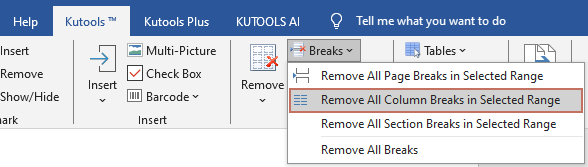
Remover todas as quebras de coluna de todo o documento
Supondo que você deseja remover todas as quebras de coluna de todo o documento, você pode fazer o seguinte.
Abra o documento do qual deseja remover todas as quebras de coluna e, em seguida, aplique este utilitário selecionando Kutools > Quebras > Remover Todas as Quebras de Coluna na Faixa Selecionada.
Uma caixa de diálogo do Kutools for Word será exibida para confirmação, clique em Sim para continuar a operação.
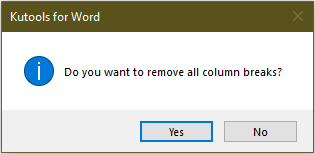
Então, todas as quebras de coluna em todo o documento serão removidas.
 |
 |
Remover todas as quebras de coluna de parte do documento
Se você quiser remover todas as quebras de coluna apenas de parte do documento, selecione primeiro uma parte do documento e, em seguida, aplique o utilitário clicando em Kutools > Quebras > Remover Todas as Quebras de Coluna na Faixa Selecionada.
Então, todas as quebras de coluna na faixa selecionada serão removidas.
 |
 |
Melhores Ferramentas de Produtividade para Office
Kutools para Word - Potencialize sua experiência no Word com mais de 100 recursos incríveis!
🤖 Recursos de IA do Kutools: Assistente de IA / Assistente em Tempo Real / Super Polir (preserva o formato) / Super Traduzir (preserva o formato) / Redação por IA / Revisão por IA...
📘 Domínio de Documentos: Dividir páginas / Mesclar Documentos / Exportar Seleção em Diversos Formatos (PDF/TXT/DOC/HTML...) / Converter em Lote para PDF...
✏ Edição de Conteúdos: Localizar e Substituir em Lote em múltiplos arquivos / Redimensionar Todas as Imagens / Transpor Linhas e Colunas da Tabela / Converter Tabela para Texto...
🧹 Limpeza Facilitada: Elimine Espaços Extras / Quebras de Seção / Caixas de Texto / Hiperlinks / Para mais ferramentas de remoção, visite o grupo Remover...
➕ Inserções Criativas: Inserir Separadores de Milhar / Caixas de Seleção / Botões de Rádio / Código QR / Código de Barras / Múltiplas Imagens / Descubra mais no grupo Inserir...
🔍 Seleções Precisas: Localize páginas específicas / Tabelas / Formas / Parágrafos de Título / Melhore a navegação com mais recursos de Seleção...
⭐ Melhorias Estreladas: Navegue para qualquer Localização / Inserção automática de texto repetitivo / Alternância entre Janelas de Documentos /11 ferramentas de Conversão...

Melhores Ferramentas de Produtividade para Office
Kutools para Word - 100+ Ferramentas para Word
- 🤖 Recursos de IA do Kutools: Assistente de IA / Assistente em Tempo Real / Super Polir / Super Traduzir / Redação por IA / Revisão por IA
- 📘 Domínio de Documentos: Dividir páginas / Mesclar Documentos / Converter em Lote para PDF
- ✏ Edição de Conteúdos: Localizar e Substituir em Lote / Redimensionar Todas as Imagens
- 🧹 Limpeza Facilitada: Remover Espaços Extras / Remover Quebras de Seção
- ➕ Inserções Criativas: Inserir Separadores de Milhar / Inserir Caixas de Seleção / Criar Códigos QR